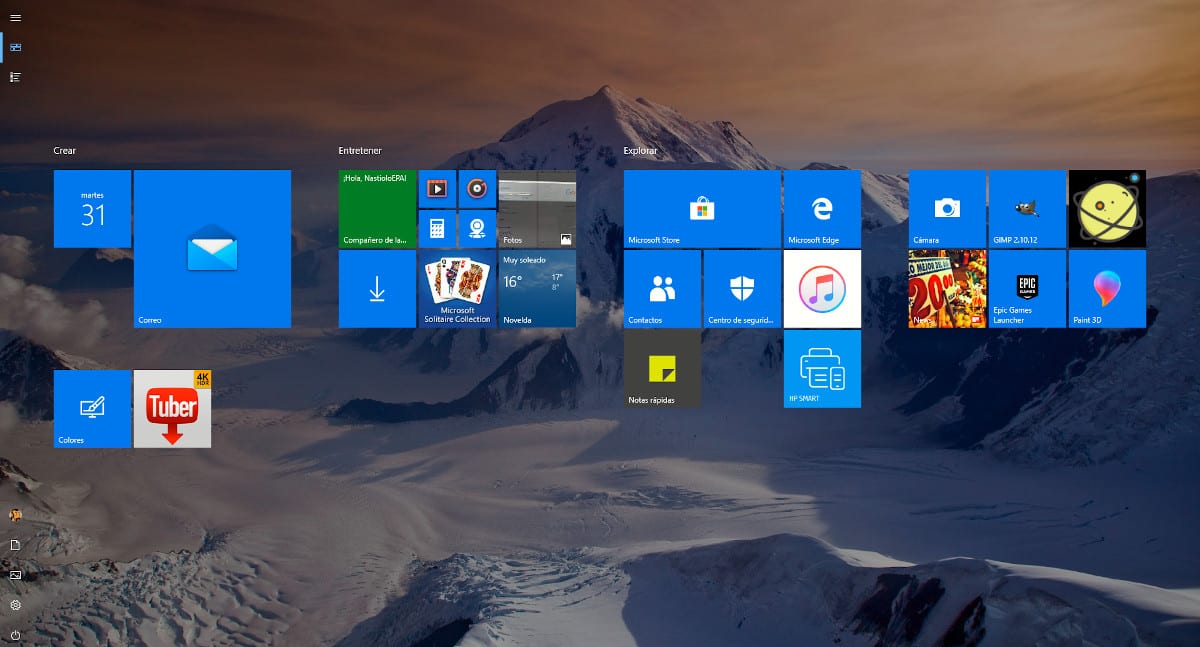
Windows 10 อยู่ที่นี่ซึ่งแตกต่างจากเวอร์ชันอื่น ๆ เช่น Windows 8 หรือ Windows Vista โดยไม่ต้องดำเนินการใด ๆ เพิ่มเติม Windows เวอร์ชันที่แย่ที่สุดที่ Microsoft เปิดตัวนับตั้งแต่ Windows เข้าสู่ตลาดเมื่อ 40 ปีก่อน Windows 10 มอบสุนทรียภาพและการออกแบบ Windows 7 และ Windows 8 ให้กับเราด้วยไทล์ที่รู้จักกันดีในเมนูเริ่ม
เมนูเริ่มของ Windows 10 นำเสนอแอพพลิเคชั่นบางตัวพร้อมไอคอนที่แสดงส่วนหนึ่งของเนื้อหาที่เรากำลังจะพบในแอปพลิเคชันไอคอนที่เรียกว่า Tiles ซึ่งเราสามารถทำให้มีขนาดใหญ่ขึ้น ขึ้นอยู่กับว่าเราใช้เมนูนี้อย่างไรเราอาจสนใจที่จะใช้แบบเต็มหน้าจอ
การใช้เมนูเริ่มแบบเต็มหน้าจอช่วยให้เราสามารถเข้าถึงข้อมูลทั้งหมดที่มีในเมนูเริ่มต้นด้วยสายตาโดยไม่ต้องเลื่อนเมาส์เพื่อค้นหาแอปพลิเคชันที่เราต้องการใช้
หากคุณได้ตั้งค่าเมนูเริ่มบนสำเนาของ Windows 10 คุณอาจต้องการใช้งานแบบเต็มหน้าจอ หากคุณต้องการให้เมนูเริ่มของ Windows 10 แสดงแบบเต็มหน้าจอเพียงทำตามขั้นตอนตามรายละเอียดด้านล่าง
แสดงหน้าจอหลักแบบเต็มหน้าจอ
- เราเข้าถึงไฟล์ การตั้งค่า Windows 10 ผ่านแป้นพิมพ์ลัด Windows Key + io หรือเข้าถึงผ่านเมนูเริ่มและคลิกที่วงล้อเฟืองที่แสดงในส่วนล่างซ้ายของเมนูนี้
- จากนั้นเราก็มุ่งหน้าไป ส่วนบุคคล
- ภายใน ส่วนบุคคลเราหันไปหาตัวเลือก การเริ่มต้น.
- จากตัวเลือกต่างๆที่แสดงในคอลัมน์ด้านขวาเราต้องทำเครื่องหมายสวิตช์ แสดงบ้านแบบเต็มหน้าจอ